Ako nahrať hovor na iPhone
Čo vedieť
- Ak chcete nahrávať prichádzajúce hovory pomocou služby Google Voice, prijmite hovor a klepnite na 4 na klávesnici. Nahrávky sú uložené na karte hlasovej schránky.
- Nástroje Apple: Uskutočnite hovor pomocou hlasitého odposluchu na vašom iPhone. Na nahrávanie použite aplikáciu Apple Voice Memos na druhom zariadení Apple.
- Predvolená aplikácia Telefón nepodporuje nahrávanie telefónnych hovorov.
Tento článok vysvetľuje, ako nahrávať hovory na iPhone, aký máte predinštalovaný softvér a softvér tretích strán môžete použiť na nahrávanie hovorov a prečo musíte pred stlačením tlačidla „nahrať“ porozumieť zákonu v krajine, kde žijete.
Môžete nahrať telefonickú konverzáciu na iPhone?
Ak ste novinár, podcaster alebo zástupca zákazníckeho servisu, možno budete musieť nahrávať svoje telefónne hovory. Ak máte iPhone, možno viete, ako nahrať telefonickú konverzáciu na iPhone. V iPhone nie je predinštalovaný žiadny program na nahrávanie hovorov a vstavaná aplikácia Telefón nemá funkciu nahrávania hovorov. Ak chcete nahrávať hovory na iPhone, musíte buď nájsť aplikáciu v App Store, alebo nájsť riešenie pomocou iných aplikácií. Tento článok obsahuje tipy pre obe možnosti.
Musíte rozumieť zákonu, ktorým sa riadi nahrávanie hovorov v mieste, kde žijete. Na niektorých miestach je nahrávanie akéhokoľvek telefonického hovoru nezákonné. V iných prípadoch musia obe strany hovoru súhlasiť s nahrávaním (toto sa nazýva súhlas dvoch strán), zatiaľ čo v niektorých musí o nahrávaní vedieť iba jedna osoba (tiež známy súhlas jednej strany). Ušetrite si bolesti hlavy – a potenciálne právne účty – tým, že sa pred zaznamenaním niečoho naučíte zákon v mieste, kde žijete.
Ako zaznamenám živú konverzáciu na svojom iPhone?
Jedným z najjednoduchších spôsobov, ako nahrať živú konverzáciu na vašom iPhone, je použiť telefónnu aplikáciu, ktorá podporuje nahrávanie. Jedna široko používaná a bezplatná aplikácia, ktorá vyhovuje tomuto účtu, je Google Voice. Tu je návod, ako používať Google Voice na nahrávanie živých konverzácií:
Google Voice podporuje iba nahrávanie prichádzajúcich hovorov, nie hovorov, ktoré uskutočníte.
Získajte aplikáciu Google Voice a nastavte ho tak, aby ste ho používali na uskutočňovanie a prijímanie hovorov.
Klepnite na ikonu troch riadkov vľavo hore.
Klepnite nastavenie.
-
Presuňte Možnosti prichádzajúcich hovorov posúvač do polohy zapnuté/modré.
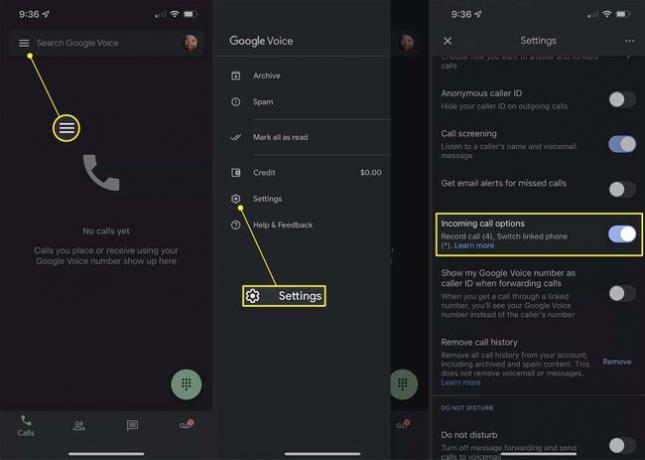
-
Keď prijmete hovor, ktorý chcete nahrať, hovor prijmite. Potom klepnutím na 4 na klávesnici spustite nahrávanie. Opätovným klepnutím na 4 nahrávanie zastavíte.
Keď klepnete na 4, hlas oznámi, že sa začalo nahrávanie, takže nie je možné nahrať živý hovor bez toho, aby to druhá osoba vedela.
Nahrávky vašich hovorov sú uložené na karte hlasovej schránky v aplikácii Google Voice.
Google Voice nie je jedinou aplikáciou, ktorá vám umožňuje nahrávať hovory. V spodnej časti tohto článku máme ďalšie možnosti. Mnohé z týchto aplikácií fungujú tak, že vytvárajú trojstranný hovor so službou nahrávania hovorov. Zavolajte službu, potom osobu, s ktorou chcete hovoriť, a spojte hovory, aby sa začalo nahrávanie.
Ako môžem bezplatne nahrať hovor na svojom iPhone?
Nechcete si robiť problémy s nastavovaním služby Google Voice na nahrávanie hovorov? Existuje aj iný spôsob, ako to urobiť, ale vyžaduje si to dve zariadenia. Aj keď aplikácia Telefón pre iPhone nepodporuje nahrávanie hovorov, môžete ju použiť aj od spoločnosti Apple Aplikácia Hlasové poznámky dokončiť prácu. Tu je postup:
Pomocou Telefón aplikáciu, začnite hovor, ktorý chcete nahrať.
-
Klepnite Zvuk a potom klepnite na Hovorca pre uskutočnenie hovoru na hlasitý odposluch.

Apple vám zablokuje nahrávanie hlasitého hovoru pomocou hlasových poznámok na rovnakom zariadení.
Získajte druhé zariadenie s nainštalovanou bezplatnou aplikáciou Apple Voice Memos. Môže to byť iný iPhone, iPad alebo iPad touch alebo dokonca Mac. Otvor Hlasové poznámky aplikácie.
-
Klepnutím na červené tlačidlo nahrávania spustíte novú hlasovú poznámku a podržíte druhé zariadenie v blízkosti iPhone.
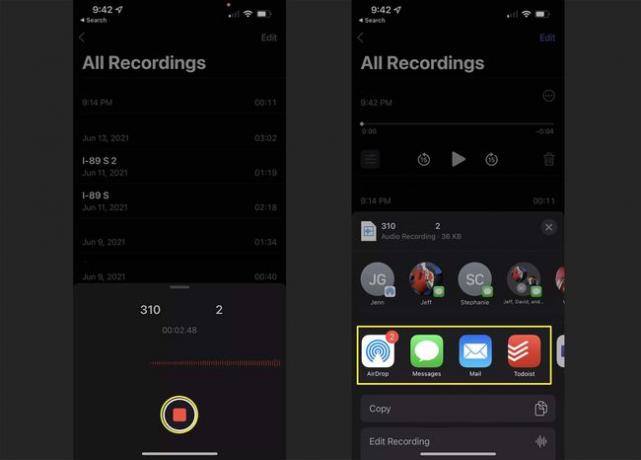
Po skončení hovoru môžete záznam zdieľať klepnutím naň > klepnutím ... > poklepaním zdieľam > klepnutím na aplikáciu, ktorú chcete použiť na zdieľanie.
Nepáči sa vám aplikácia Hlasové poznámky? Akýkoľvek iný softvér na nahrávanie zvuku môže fungovať. Ešte lepšie výsledky môžete dosiahnuť pripojením mikrofónu k zariadeniu a pridržaním mikrofónu v blízkosti iPhonu.
Aplikácie na nahrávanie hovorov pre iPhone
Pre väčšinu možností nahrávania hovorov na vašom iPhone musíte nájsť aplikáciu v App Store. Existuje veľa aplikácií na nahrávanie hovorov a netestovali sme ich všetky, takže nemôžeme povedať, ktorá je najlepšia, no medzi najlepšie hodnotené aplikácie na nahrávanie hovorov patria:
- Nahrávanie hovorov od NoNotes - Zadarmo s nákupmi v aplikácii.
- Rev Call Recorder - Zadarmo s nákupmi v aplikácii.
-
TapeACall Pro - 10,99 USD s nákupmi v aplikácii.
FAQ
-
Ako nahrám FaceTime hovor na svojom iPhone?
Môžeš použite funkciu Screen Record s FaceTime na nahrávanie obrazovky, ale bez zvuku počas hovoru FaceTime. Potiahnutím prsta otvorte ovládacie centrum > klepnite na Záznam obrazovky > otvorte aplikáciu FaceTime a začnite hovor > a klepnite na Stop na ukončenie nahrávania. Nájdite záznam v aplikácii Fotky.
-
Ako môžem na iPhone zaznamenať telefónny hovor so zvukom?
Ak chcete na svojom iPhone nahrať hovor so zvukom, budete musieť použiť aplikáciu, ktorá nahrávanie hovorov podporuje. Ak používate konferenčnú aplikáciu, ako je Zoom, môžete nahrávať hovory zoom na svojom telefóne. Začať schôdzu > klepnite na Viac > Nahrávanie do cloudu > a nájdite záznam pod Nahrávky prihlásením sa do svojho účtu v prehliadači.
